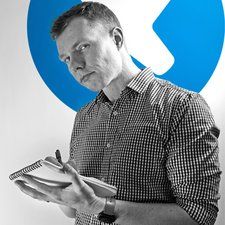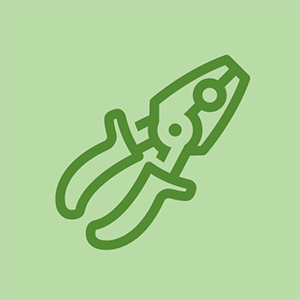Wiki na Ibinigay ng Mag-aaral
Isang kahanga-hangang pangkat ng mga mag-aaral mula sa aming programa sa edukasyon ang gumawa ng wiki na ito.
Ito ay isang pahina sa pag-troubleshoot para sa HP Color LaserJet Pro M277dw, dapat itong makatulong sa iyo na masuri ang anumang mga problema na iyong nararanasan sa aparatong ito.
Papel na Hindi Pinapakain nang maayos o Jamming
Ang printer ay hindi maayos na kumukuha ng papel mula sa tray o binabalaan ka ng display screen ng isang paper jam. Ang mga isyung ito ay madalas na magkakasabay.
Papel na Binugbog Sa Loob ng Printer
Suriin ang mga tray ng papel, likuran, at awtomatikong tagapagpakain ng dokumento sa ibaba ng tray 2 (sa ilalim, sa harap na tray na nakaharap) para sa anumang mga jam. Upang alisin ang anumang mga jam, mahigpit na hilahin ang papel gamit ang parehong mga kamay.
Nasira o Di-wastong Na-load na Papel
Kung ang iyong papel ay lilitaw na hindi pantay, maaaring masyadong mahalumigmig. Subukang alisin ang nangungunang sampung sheet mula sa iyong stack. Kung ang kapaligiran kung saan ka nag-iimbak ng papel ay masyadong tuyo, maaaring nakapagtayo ito ng static na elektrisidad. Hawakan ang iyong stack ng papel at dahan-dahang ibaluktot ito pataas at pababa upang matanggal ito. Suriin ang iyong tray ng papel at tiyakin na hindi ito na-load sa itaas ng tumutukoy na linya at na ang mga gabay ng papel ay tumpak na nakaposisyon. Kung ang tray ay sobrang karga, ilabas ang naaangkop na dami ng papel.
Ginamit o Dirty Rollers
Gumamit ng isang mainit, mamasa-masa na tela upang punasan ang mga roller na matatagpuan mismo sa tray. Suriing mabuti ang mga ito upang makita kung ang mga ito ay ganap na makinis. Kung sila ay, sila ay masyadong pagod at kakailanganin ng kapalit. Maaari mong makita kung paano alisin ang mga roller ng iyong printer dito .
Hindi Nakakonekta ang Printer sa Mga Wireless Network o Device
Sa proseso ng pag-setup ng software, hindi nakikita ng iyong computer ang iyong printer, o nagkakaroon ka ng mga isyu sa pagkonekta ng iyong printer sa isang koneksyon sa wifi.
Hindi Naka-install ang Software
Tiyaking i-install ang mga driver ng software ng printer sa pamamagitan nito link . Inirerekumenda na i-download mo ang pinakabagong bersyon. Dapat na awtomatikong makita ng web site ang operating system ng iyong computer ngunit, i-double check na ikaw, halimbawa, ay hindi nagda-download ng Windows software sa isang Mac computer. Hinahayaan ka ng drop down na menu na ilipat ang iyong ginustong operating system kung sa anumang pagkakataong awtomatiko itong nakakakita nang hindi tama.
Nasira ang Pag-download ng Software
Kung ang printer ay hindi matagpuan habang ini-install ang software, maaari kang magkaroon ng isang nasirang pag-download. Subukang i-unplug ang iyong router ng tatlong segundo at i-reboot ito. Tanggalin ang file ng software sa iyong computer sa file manager nito, at i-restart ang computer. Ngayon subukang muling i-install ang software at tingnan kung gumagana ito.
Hindi tugma ang Koneksyon sa WiFi
Kung ang pangalan ng iyong network ng WiFi ay nagtapos sa '5 GHZ' ang dalas na iyon ay maaaring hindi magkatugma. Suriin kung mayroon kang isang koneksyon na nagtatapos sa '2.4 GHZ' sa halip at subukan ang isa. Kung wala kang isang pinangalanan tulad nito, maaari kang mag-login sa iyong mga setting ng WiFi sa pamamagitan ng paghahanap sa iyong IP address (maaaring matagpuan sa pamamagitan ng Googling 'ano ang aking IP?') Sa iyong web browser. Dahil ang eksaktong proseso sa loob ng mga setting ay nag-iiba sa pamamagitan ng router, maaaring kailangan mong suriin ang iyong manu-manong upang makita kung saan sa iyong mga setting ito ginagawa kung hindi ito maliwanag para sa kani-kanilang makina.
May sira na Wireless Card
Kung sigurado ka na mayroon kang tamang naka-install na software at angkop ang iyong WiFi kung gayon ang iyong printer ay maaaring magkaroon ng isang depektibong panloob na bahagi ng networking. Maaari mong sundin gabay na ito upang mapalitan ang nasirang sangkap.
Hindi Naka-on ang Printer
Nabigo ang printer na paandar nang malakas at walang mga ilaw o tunog ang maaaring makita.
May sira na Cord ng Kuryente
Siguraduhin na ang kurdon ng kuryente ay maayos na konektado sa likod ng printer, at isaksak ang socket sa isang paggana ng outlet ng pader. Iwasang i-plug ang cord sa isang pagprotekta ng alon upang matiyak na tumatanggap ang printer ng buong boltahe. Kung ang printer ay hindi nagpapakita ng mga palatandaan ng pag-on, pag-isipang makakuha ng isang bagong AC power cord.
May sira na USB Cord
(Nalalapat lamang ito kung ang iyong PC / laptop ay konektado sa printer gamit ang isang USB cable.)
Alisin ang USB cable mula sa iyong PC / laptop at i-on ang printer. Kung nakabukas ang printer, pag-isipang palitan ang USB cable.
Napinsalang Button ng Power
Kung natitiyak mo na ang lahat ng iyong mga tanikala at outlet ay gumagana pagkatapos ang power button sa iyong printer ay maaaring masira. Maaari mong sundin gabay na ito upang mapalitan ito
May sira na Power Supply
Kung ang pagpapalit ng kurdon ng kuryente at outlet ay hindi gagana at sigurado ka na ang butones ng kuryente ay gumagana kung posible na mayroon kang isang nasira na suplay ng kuryente. Maaari mong sundin gabay na ito upang mapalitan ito
Ipakita ang Pagpapanatiling Puti sa Startup
Nabigo ang printer na ganap na mag-boot-up dahil ang aparato ay pinapagana at ipinapakita ang isang puting screen.
Hindi na-update ang firmware
Tiyaking laging napapanahon ang iyong printer sa pamamagitan ng pag-install ng pinakabagong pag-update ng firmware mula sa website ng HP. Ikonekta ang iyong printer sa computer sa pamamagitan ng alinman sa isang USB cable o isang online network at piliin ang naaangkop na mga pagtutukoy ng printer at computer at i-click ang 'Magpadala ng Firmware'. Kapag nakumpleto na ang pag-update ng firmware, i-restart ang printer.
Ang Mga Panlabas na Kable ay Makagambala sa Startup
Kapag sinisimulan ang printer, alisin ang lahat ng mga accessories ng cable tulad ng USB, fax, at ethernet cables upang matiyak na ang printer ay nag-iisa na nag-iisa.
Hindi Mahusay na Kalidad sa Pag-print
Ang mga naka-print na pahina ay malabo, kupas o kung hindi man mababang kalidad.
Out of Toner o Toner Cartridge ay hindi Wastong Na-install
Suriin kung ang iyong printer ay nagpapakita ng isang mababang toner na mensahe, kung ito ay pagkatapos ay palitan ang toner. Kung hindi nito tiyakin na ang kartutso ay maayos na na-install, isaalang-alang ang paglilinis ng mga contact ng kartutso gamit ang isang walang telang walang tela. Ang paggamit ng mga di-HP cartridge ay maaaring maging sanhi ng mga problema sa printer, tiyaking gumagamit ka ng katugmang toner cartridge.
Masyadong Mababa ang Mga Setting ng pag-print
Tiyaking ang iyong pag-print sa isang sapat na mataas na kalidad, i-access ang mga setting ng kalidad ng pag-print at ayusin nang naaayon. Maaaring ma-access ang mga setting ng pag-print sa tab na naka-print. Maaari itong tawaging setting, mga katangian o kagustuhan.
Hindi Maayos na Na-calibrate ang Printer
Tiyaking naka-calibrate ang printer. I-access ang menu ng printer, pumunta sa pag-set up ng system at kalidad, piliin ang pagkakalibrate ng kulay at pindutin ang calibrate ngayon.